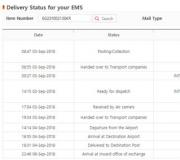Bios memanggil komputer riba lenovo. Cara mengaktifkan pad sentuh pada komputer riba
Pengguna biasa jarang perlu memasukkan BIOS, tetapi jika, sebagai contoh, anda perlu mengemas kini Windows atau membuat tetapan tertentu, anda harus memasukkannya. Proses ini di komputer riba Lenovo mungkin berbeza bergantung pada model dan tarikh pelepasannya.
Masukkan BIOS di Lenovo
Laptop Lenovo terbaru mempunyai butang khusus yang membolehkan anda melancarkan BIOS semasa reboot. Letaknya terletak berhampiran butang kuasa dan ditandai dengan ikon dengan anak panah. Pengecualian adalah komputer riba Ideapad 100 atau 110 dan pegawai negeri yang serupa dari baris ini, kerana mereka mempunyai butang ini di sebelah kiri. Sebagai peraturan, jika ada yang terkait, maka ia harus digunakan untuk memasuki BIOS. Selepas anda mengkliknya, menu khas akan muncul di mana anda perlu memilih Persediaan BIOS.

Sekiranya atas sebab tertentu butang ini tidak terdapat di casing komputer riba, maka gunakan kekunci ini dan kombinasinya untuk model dari garis dan siri yang berbeza:
- Yoga... Walaupun syarikat ini menghasilkan banyak komputer riba yang berbeza dan berbeza di bawah tanda niaga ini, kebanyakannya menggunakan kedua-duanya F2, atau gabungan Fn + F2... Lebih kurang model baru mempunyai butang khas untuk memasuki;
- Ideapad... Garis ini terutamanya merangkumi model moden yang dilengkapi dengan butang khas, tetapi jika tidak ada atau tidak sesuai, maka sebagai alternatif untuk memasuki BIOS, anda boleh menggunakan F8 atau Padam.
- Untuk peranti bajet seperti komputer riba - b590, g500, b50-10 dan g50-30 hanya kombinasi kunci yang sesuai Fn + F2.
Walau bagaimanapun, beberapa komputer riba mempunyai kunci log masuk yang berbeza daripada yang disenaraikan di atas. Dalam kes ini, anda perlu menggunakan semua kunci - dari F2 sebelum ini F12 atau Padam... Kadang-kadang mereka boleh digabungkan dengan Pergeseran atau Fn... Kunci / kombinasi mana yang perlu anda gunakan bergantung pada banyak parameter - model komputer riba, pengubahsuaian bersiri, peralatan, dll.

Kunci yang diperlukan boleh didapati dalam dokumentasi untuk komputer riba atau dengan menaip model anda dalam pencarian dan mencari maklumat teknikal asas untuknya.

Perlu diingat bahawa kunci yang paling popular untuk memasuki BIOS di hampir semua peranti adalah - F2, F8, Padam, dan yang paling jarang - F4, F5, F10, F11, F12, Esc... Semasa but semula, anda boleh mencuba menekan beberapa kekunci (tidak serentak!). Ia juga berlaku bahawa ketika memuat di layar, prasasti dengan kandungan berikut tidak bertahan lama "Silakan gunakan (kunci yang diinginkan) untuk memasuki persediaan", gunakan kunci ini untuk log masuk.
Memasukkan BIOS pada komputer riba Lenovo agak mudah, walaupun anda tidak berjaya pada percubaan pertama, kemungkinan besar anda akan melakukannya pada yang kedua. Semua kunci "salah" tidak dihiraukan oleh komputer riba, jadi anda tidak mempertaruhkan kesalahan anda untuk mengganggu sesuatu dalam kerjanya.
BIOS adalah program komputer yang sangat penting yang ditulis pada cip motherboard. Ini memungkinkan pengguna mengubah pengaturan perisian dan perisian sistem, menjadikannya tingkat rendah, memberikan bantuan dalam perbaikan, dan bertindak sebagai penyesuaian dalam operasi motherboard. Perkara pertama yang dilakukan wizard semasa komputer atau komputer riba rosak adalah memasuki BIOS. Dari 80% dari seratus, dari sinilah dia menerima maklumat mengenai penyebab kerosakan sistem.
Cara biasa untuk log masuk pada komputer riba Lenovo
Cara yang paling biasa dan terkenal untuk memasuki BIOS adalah dengan menekan kekunci Padam pada papan kekunci. Walau bagaimanapun, beberapa pengeluar komputer dan komputer riba, termasuk Lenovo, telah menentukan kaedah log masuk lain untuk sistem mereka.
Semasa memilih Lenovo ketika membeli pengeluar, anda mesti ingat bahawa peralatan komputer syarikat ini dihasilkan, sebagai peraturan, dengan sistem operasi yang sudah dipasang. Sekiranya anda ingin memasang semula perisian di komputer riba, anda mungkin menghadapi masalah: hampir semua model moden mengabaikan sistem operasi yang anda mahukan, cuba mengembalikan komputer ke yang asal. Untuk ini, anda memerlukan kemampuan untuk masuk ke BIOS sendiri untuk mengatasi masalah ini.
Bergantung pada model Lenovo, anda boleh memasukkan BIOS dengan beberapa cara:
- tekan dan tahan kekunci F1 atau F2;
- tekan butang DELETE;
- tekan Butang Novo.
Hampir semua komputer riba Lenovo moden mempunyai butang di panel atau tepi sisi mereka Butang Novo... Menemukannya tidak sukar. Pengilang menonjolkannya dengan corak yang sesuai - anak panah melengkung.

Sekiranya anda perlu masuk ke BIOS pada komputer riba Lenovo, maka bukannya butang kuasa, anda perlu menekan Butang Novo. Semasa boot, sistem akan memasuki BIOS.
Harap maklum bahawa BIOS tidak akan langsung muncul di monitor. Untuk memasuki program, anda perlu melakukan satu langkah lagi - cari di menu " Butang Novo"Pilihan but komputer riba" Persediaan BIOS", Yang dipilih dengan butang tetikus. Setelah memilih, tekan kekunci Enter pada papan kekunci. Anda telah memasukkan perisian.
Cara memasukkan BIOS dari sistem operasi Windows 8.1 dalam komputer riba Lenovo
Kaedah log masuk ini tidak biasa seperti yang sebelumnya, tetapi, bagaimanapun, pengguna biasa dan pengaturcara menggunakannya dengan jayanya. Dicadangkan oleh pakar untuk kes-kes apabila papan kekunci komputer riba atau kunci masuk BIOS rosak. Mari lihat bagaimana memasukkan BIOS dalam kes ini.

Memasuki program memerlukan tindakan berikut:
- Muat turun komputer riba dengan sistem operasi Windows 8.1 yang sudah dipasang.
- Pilih dengan penunjuk tetikus " Parameter"Di sudut kanan bawah Win 8.1.
- Pergi ke " Menukar parameter pengguna"Dan pilih" Mengemas kini dan memulihkan».
- Pilih dengan penunjuk tetikus " Pemulihan» - « Pilihan muat turun khas».
- Kemudian anda perlu menghidupkan semula sistem dengan memilih " Reboot sekarang».
- The " Diagnostik". Di sini anda perlu memilih fungsi " Pilihan firmware UEFI».
- Hidupkan semula komputer riba semula.
Setelah menyelesaikan beberapa tindakan yang disenaraikan, anda akan dibawa ke BIOS. Ingat bahawa log masuk ini hanya boleh dilakukan untuk komputer riba Lenovo dengan Windows 8.1.
Boot komputer riba Lenovo dari pemacu denyar USB melalui BIOS
Selalunya, operasi ini dilakukan oleh pakar untuk menyembuhkan komputer riba daripada virus. Pelbagai perisian ditulis ke media yang boleh ditanggalkan, tetapi boot daripadanya biasanya tidak begitu mudah. Masalahnya adalah bahawa semua model komputer riba Lenovo terbaru, bermula dengan keluaran 2013, mempunyai perisian UEFI BIOS yang mempunyai kunci keselamatan yang diperakui Secure Boot. Mereka membenarkan anda boot komputer riba hanya apabila menggunakan cakera pemasangan Windows 8 berlesen.

Untuk boot dari media dalam BIOS seperti itu, anda mesti mematikan Secure Boot di dalamnya dengan mengikuti langkah-langkah berikut:

Setelah semua langkah diambil, komputer riba akan memulakan but seterusnya dari pemacu denyar USB.
Harap perhatikan bahawa untuk beberapa model Lenovo, mematikan hanya satu tetapan Secure Boot mungkin tidak mencukupi. Anda mungkin perlu mengaktifkan Mod Keserasian untuk mem-boot sistem dari media yang boleh ditanggalkan.
Dalam pelbagai model, ia dapat disebut sebagai CSM OS, CSM Boot, Legacy BIOS, UEFI dan Legacy OS, atau hanya CSM.
Keupayaan BIOS dalam komputer riba Lenovo
Oleh kerana tugas utama perisian BIOS adalah menguji komputer riba, program itu sendiri ditampilkan di monitor dalam bentuk meja, dibahagikan kepada sejumlah tab tambahan. Mereka memberitahu pengguna mengenai konfigurasi komputer riba, menunjukkan ciri teknikal utama model ini, memungkinkan untuk melakukan boot dan mengkonfigurasi sistem keselamatan. Di skrin, semua bahagian ini dipaparkan sebagai "", " Konfigurasi», « But», «», « Keluar».

Perhatikan perincian penting. Semasa berpindah ke BIOS, tetikus yang disambungkan ke komputer riba berhenti berfungsi, oleh kerana berada di menu perisian, navigasi dilakukan menggunakan butang dengan penunjuk. Perlu diingat bahawa dalam semua konfigurasi, tanpa pengecualian, tetapan yang diubah mula berfungsi hanya setelah disimpan dan komputer riba dihidupkan semula.
Ingat bahawa BIOS, seperti perisian lain, memerlukan kemas kini berkala. Jangan gunakan laman web dan blog yang meragukan untuk memuat turun. Semua produk yang dipasang di komputer riba Lenovo boleh dimuat turun dan dikemas kini dari laman web rasmi pengeluar. Sebaiknya lakukan ini pada komputer yang sama di mana anda akan menukar perisian. Anda boleh mengetahui versi BIOS dengan melalui prosedur POST semasa anda menekan butang Pause / Break.

Anda sudah tahu memasukkan BIOS.
Kesimpulannya
Setiap pengguna pemula harus memahami bahawa perisian BIOS adalah sistem di mana tetapan asas untuk operasi pantas dan berfungsi komputer riba ditetapkan. Oleh itu, dengan mengubahnya, anda mesti memahami dengan jelas apa yang anda lakukan. Adalah lebih baik bagi pengguna yang tidak pasti untuk berunding dengan pakar atau mempercayakannya untuk menguji komputer riba.
Video-video yang berkaitan
Laptop syarikat Lenovo sangat popular di Rusia dan negara-negara lain. Ini disebabkan oleh fakta bahawa komputer riba boleh dipercayai, tidak bersahaja, produktif dan mempunyai kos yang mencukupi.
Produk pengeluar China ini benar-benar membanjiri semua rak kedai komputer. Tetapi bersama dengan semua kelebihan, mereka mempunyai satu kekurangan kecil: dalam beberapa model, tidak jelas bagaimana memasuki BIOS. Dan ini perlu semasa memasang sistem atau membuat sebarang tetapan. Sekiranya komputer riba syarikat lain bertindak balas terhadap butang papan kekunci, Lenovo enggan melakukannya. Terutama model siri G. Oleh itu timbul persoalan: "Bagaimana cara memasukkan BIOS. Kami akan cuba menjawabnya.
Mengapa anda perlu memasukkan BIOS?
BIOS adalah sistem input-output asas. Dialah yang membolehkan anda berkomunikasi dengan PC atau komputer riba di peringkat perkakasan. Tetapan BIOS sangat mempengaruhi prestasi komputer secara keseluruhan. Anda juga perlu masuk ke dalamnya sebelum memasang sistem operasi untuk memilih untuk boot dari media pemasangan, dan bukan dari cakera keras. Secara amnya, sangat berguna untuk mengetahui maklumat tersebut, kerana mungkin berguna pada masa akan datang. Dan pada saat yang paling tidak sesuai. Oleh itu, sangat disarankan untuk mengetahui cara memasukkan BIOS Lenovo G50 atau beberapa model komputer riba yang sama lain.
Sebagai tambahan, BIOS boleh sangat berguna untuk mengembalikan prestasi komputer anda. Dialah yang dapat menetapkan semula tetapan perkakasan ke tetapan kilang. Antara lain, tetapan sistem I / O asas yang mengatur operasi pengisian perkakasan komputer riba. Oleh itu, kami akan menganalisis dengan lebih terperinci persoalan bagaimana memasuki BIOS
Bagaimana cara memasukkan BIOS?
Pada komputer riba biasa, butang Enter atau F2 membantu ini. Tetapi ia adalah kisah yang sama sekali berbeza dengan Lenovo G50-45. Bagaimana cara memasukkan BIOS pada komputer riba ini?
Di suatu tempat di sisi peranti, berhampiran penyambung kuasa, terdapat butang kecil yang tidak kelihatan. Dia adalah apa yang kita perlukan. Kadang-kadang ditunjukkan oleh anak panah. Tetapi mungkin tanpa anak panah. Ini adalah butang "Baru". Ia menyediakan pelbagai pilihan untuk memuatkan komputer riba:
- memuatkan ke BIOS;
- beban biasa;
- menu but;
- pemulihan Sistem.
Dalam kes kami, kami perlu memilih memuatkan ke BIOS. Inilah butang yang sukar.

Harap maklum bahawa dalam beberapa model komputer riba, misalnya, B580 atau B590), butang ini mungkin terletak di sebelah butang kuasa peranti. Walau bagaimanapun, pada model di atas ada cara lain untuk memasuki BIOS - anda perlu menekan kekunci Enter pada waktu boot, melihat baris yang dikehendaki di menu dan tekan F1 untuk mengakses tetapan BIOS. Secara khusus, ini menyangkut model B580. Bagi Lenovo G50-30, kita sudah tahu bagaimana memasukkan BIOS komputer riba ini. Dengan bantuan kunci "Novo" yang kecil dan tidak ketara. Mari beralih ke tetapan BIOS utama pada komputer riba Lenovo.
Tetapan untuk memasang Windows 7
Baru-baru ini, komputer riba Lenovo dilengkapi dengan sistem operasi Windows 8. Yang sudah dipasang sebelumnya. Tetapi ia tidak sesuai dengan semua orang, dan apabila anda cuba memasang 7 pada komputer riba, komputer riba mula muncul dengan kesilapan. Keadaan dapat diselamatkan dengan tetapan BIOS peranti yang kompeten.
Mari kita lihat contoh komputer riba Lenovo G50-30. Kami sudah tahu cara memasukkan BIOS, jadi mari kita pergi ke tetapan. Kami pergi ke tab Exit dan mencari item OS Optimized Defaults di sana. Terdapat Windows 8. Kita perlu mengubahnya menjadi "tujuh". Itu sahaja!

Namun, selepas itu perlu memuatkan tetapan BIOS yang optimum. Ini mesti dilakukan sebelum setiap pemasangan sistem operasi:
- untuk melakukan ini, pada tab Keluar yang sama, pilih item Muatkan Tetapan Lalai;
- maka anda perlu mengklik OK;
- tekan F10;
- mulakan semula komputer riba.
Setelah melakukan semua manipulasi ini, pemasangan "Windows" versi ketujuh akan dapat dilakukan. Tidak akan ada masalah lagi.
Bagaimana saya menukar urutan but?
Kadang kala anda perlu menukar urutan but peranti anda. Iaitu, untuk memastikan bahawa komputer riba tidak dimuat dari cakera keras, tetapi dari media pemasangan (pemacu CD atau flash). Pertimbangkan G50:
- Kami sudah tahu bagaimana memasuki BIOS, jadi kami akan melangkau tahap ini.
- Setelah menekan butang "Novo" yang terkenal, menu akan muncul, di mana, antara lain, akan ada item Boot Priority. Inilah dia yang kita perlukan.
- Pergi ke item ini dan lihat senarai peranti yang kini tersedia untuk dimuat turun. Sekiranya anda memasang sistem operasi menggunakan pemacu USB, maka anda perlu memilih item USB-HDD.
- Dan jika cakera optik digunakan sebagai media pemasangan, pilih item "ODD-device-name".
Selepas itu, komputer akan mula boot bukan dari cakera keras dengan sistem operasi yang telah dipasang sebelumnya, tetapi dari media yang boleh di-boot. Dan anda seharusnya dapat memulakan pemasangan sistem.

Kesimpulannya
Jadi, bagaimana cara memasukkan BIOS Lenovo G50? Jawapan untuk soalan ini telah diterima. Untuk memasuki BIOS terdapat butang khas yang disebut "Novo". Ia boleh terletak di sisi peranti (di dekat soket pengecasan), dan di dekat butang kuasa komputer riba. Menekan butang ini akan mengaktifkan menu alternatif, di mana ada juga kemungkinan memasuki BIOS. Ini cukup mudah, walaupun sangat tidak biasa bagi sebilangan pengguna PC lama.
Sehari sebelum kemarin mereka membawa komputer riba Lenovo b590 dengan Windows 7 tidak berjaya dipasang. Tugasnya adalah memasang semula Windows. Semua usaha saya untuk memasuki bios untuk mendedahkan but dari media tidak sia-sia.
Saya menonton banyak video di YouTube, membaca semula forum. Kaedah yang disarankan untuk memasukkan bios pada Lenovo b590 tidak membantu. Dan seperti yang saya perhatikan, masalah dengan memasuki bios ini sangat besar.
Dalam artikel ini, saya telah mengumpulkan semua cara yang mungkin, bagaimana saya boleh memasukkan BIOS pada Lenovo b590... Sesuatu pasti akan berjaya.
Kaedah 1.
Pertama sekali, perlu mencuba butang standard untuk Lenovo B590 memasuki BIOS: F1, F2, F12, Del, menekan Esc.
Sekiranya itu tidak berjaya, teruskan ke kaedah seterusnya.
Kaedah 2.
Sekiranya komputer riba menjalankan Windows 8. Buka panel kanan dan pilih tab "Tetapan", kemudian klik "Ubah tetapan komputer", pergi ke "Pemulihan dan kemas kini", pilih "Pilihan but khas" -\u003e "Mulakan semula sekarang".
Setelah reboot, pergi ke bahagian diagnostik dan pergi ke parameter tambahan, dan klik pada "perisian UEFI".
Atau pada baris arahan, ketik dan jalankan perintah "shutdown.exe / r / o"
Kaedah 3.
Sekiranya versi sistem operasi Windows 8 dipasang pada komputer riba. Putuskan sambungan dari bekalan kuasa dan keluarkan bateri selama satu minit.
Kami memasang kuasa dan menekan butang rekoveri kecil (ditunjukkan dengan anak panah melengkung) di sebelah butang kuasa. Selepas beberapa ketika, menu yang serupa dengan kaedah pertama akan muncul, dan di sana anda sudah dapat memilih dan memasukkan BIOS.
Kaedah 4.
Kami menekan butang kuasa, hidupkan komputer riba. Tekan "Enter" pada logo, squeak harus dikeluarkan dan menu akan terbuka. Melaluinya kita sudah memasuki BIOS.
Kaedah 5.
Kaedah inilah yang membantu saya memasuki BIOS. Tanggalkan kabel kuasa dan tanggalkan bateri.
Dari bawah, buka kedua baut pada penutupnya, di bawah pemutar skru Phillips. Kami menggerakkan penutup dan mengeluarkan bateri selama beberapa saat.
Oleh itu, kami membuang tetapan BIOS dan pada permulaannya akan memberikan ralat - yang merupakan masalah dengan masa. Dan tawarkan untuk masuk ke BIOS dan tetapkan masa, yang hanya sesuai dengan kami.
Kaedah 6.
Dan cara terakhir adalah memancarkan BIOS ke versi yang lebih baru, versi terbaru. Firmware mesti dimuat turun dari laman web rasmi. Dalam versi firmware terbaru, semua kekurangan telah diperbaiki dan tidak ada masalah untuk memasuki BIOS.
Saya harap salah satu daripada enam cara untuk masuk ke BIOS membantu anda.
Lenovo adalah salah satu pengeluar komputer riba terkemuka, yang perantinya sangat popular di seluruh dunia, khususnya di negara kita. Pertama sekali, komputer riba syarikat ini habis terjual berkat barisan yang kaya, di mana terdapat jauh dari satu model bajet, banyak pilihan komputer riba permainan, serta ultrabook yang bergaya, nipis dan, tentu saja, tidak murah. Bekerja dengan komputer riba syarikat ini, pengguna sering tertanya-tanya bagaimana mereka boleh memasuki BIOS.
BIOS adalah komponen terpenting dalam komputer, "dijahit" ke papan induk. Perisian ini bertanggungjawab untuk mengatur komputer, memeriksa status perkakasan, dan memulakan sistem operasi.
Salah satu prosedur yang paling popular yang memerlukan memulakan BIOS adalah memasang semula sistem operasi. Dan jika tidak ada yang sukar untuk memasang semula Windows itu sendiri, kesulitan sering timbul tepat pada tahap memasuki BIOS.
Mana-mana komputer riba atau komputer meja, tidak kira pengeluarnya, mempunyai algoritma yang sama untuk memasuki tetapan BIOS:
1. Komputer dihantar untuk reboot atau hanya dihidupkan;
2. Pada peringkat awal boot, kunci panas dimainkan, yang bertanggungjawab untuk memasuki BIOS: ia mesti ditekan kerap dan berulang kali sehingga BIOS benar-benar dipaparkan di skrin.
Kunci manakah yang bertanggungjawab memasuki BIOS?
Masalahnya ialah model komputer riba yang berbeza mungkin mempunyai butang yang berbeza untuk memasuki BIOS. Walau bagaimanapun, jika kita bercakap secara khusus mengenai komputer riba Lenovo, senarai kunci panas agak sempit, dan ada juga penyelesaian kita sendiri untuk memasuki tetapan BIOS.
1.F2 (Fn + F2). Kunci paling popular yang berfungsi dengan kebanyakan model komputer riba Lenovo. Adalah perlu untuk memulakan percubaan untuk memasukkan BIOS darinya.
2. Butang "Akses IBM". Butang ini jauh dari keseluruhan rentang komputer riba Lenovo dan terletak bukan pada papan kekunci itu sendiri, tetapi di atas atau di sebelahnya.

Sekiranya anda menemui butang yang serupa, matikan komputer riba anda, kemudian tekan butang ini. Menu pemilihan but sistem akan muncul di layar, di mana anda perlu memilih Persediaan BIOS atau "Mulakan utiliti persediaan".
3. Butang "ThikVantage". Kunci lain yang terdapat pada sarung komputer riba. Setelah menjumpainya, matikan komputer riba dan tahan kekunci sebentar. Selepas beberapa saat, menu sistem akan muncul di layar, di mana anda perlu pergi ke BIOS.

4. Del, F1, F12. Sekiranya tiada kaedah di atas membantu memasuki BIOS, cubalah nasib anda dengan menggunakan kunci yang mungkin.
Biasanya, ini adalah kaedah utama untuk memasukkan BIOS pada komputer riba jenama Lenovo.